 |
| フレームは“シニアのときめきブログ”より拝借しています |
Jtrim (1) 起動
注意点
手順の中で×で閉じると説明があるのは必ず×で閉じてください
その他は 「OK」 をクリックしてください
| 表示 → 背景色 黒 | 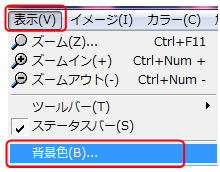 |
| ファイル → 新規作成 500×500 白 | 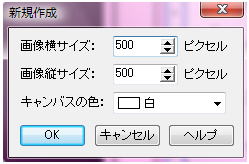 |
| 1)加工 → フェードアウト 75 円形にチェックを入れてOKクリック | 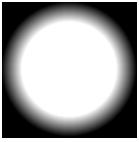 |
| 2)コピー | |
| 3)カラー → ネガボシ反転 | 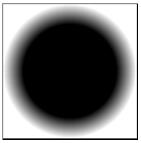 |
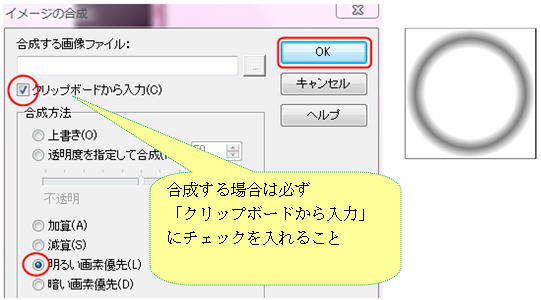
| 5)イメージ → シフト 250・250 | 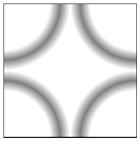 |
| 6)加工 → つまむ 100 | 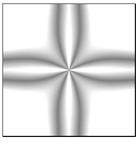 |
| 7)イメージ → シフト 210・210 | 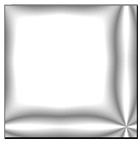 |
| 8)イメージ → 座標指定切り抜き 0・0 420・420 ×で閉じる |  |
| 9)Delete |  |
| 10)座標指定を解除 (何もない所でクリック) |
| 11)加工 → パンチ 50 |  |
| 12)コピー | |
| 13)イメージ → ミラー |  |
| 14)イメージ → フリップ | 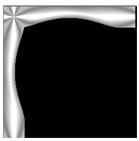 |
| 15)編集 → 合成 明るいで合成 | 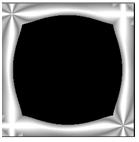 |
| 16)コピー | |
| 17)イメージ → 90度回転 | 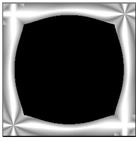 |
| 18)編集 → 合成 暗いで合成 | 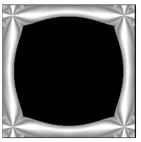 |
| 19)カラー → ヒトグラム → イコライズ | 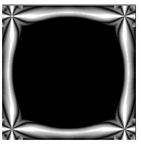 |
| 20)カラー → ネガボシ反転 | 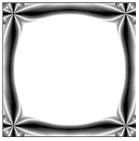 |
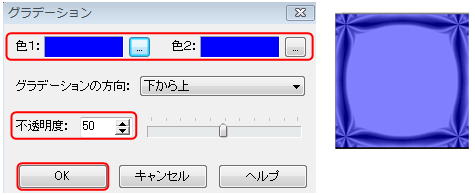
| 22)ネガボシ反転 | 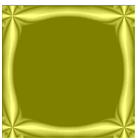 |
| 23)編集 → 合成 暗いで合成 フレームの完成です 名前を付けて保存 | 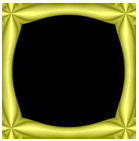 |
24)イメージ → 座標指定切り抜き 40・40 460・460 ×で閉じる
Jtrim(2)起動
ファイル → 開く 入れたい画像を呼び込んでくる
①イメージ → リサイズ 数字の小さい欄に 420 と入力してOKクリック
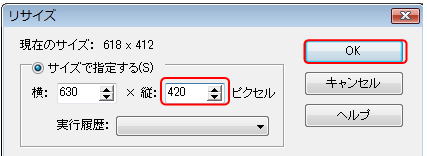
②イメージ → 座標指定切り抜き 数字を入力して手のマークで
画像の良い位置に動かしてOKをクリックすると 420×420の画像が出来ます
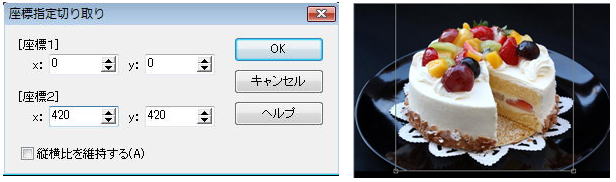
③コピー
Jtrim(1)に 編集 → 合成 明るいで合成 完成です 名前を付けて保存
(戻るボタンで違う画像を何回でも入れ変えることが出来ます
下の作品は(21)番の「グラデーション」を使わないで「超新星」で色付けしました
(22)番からは同じ手順です

「みい子のひとり言」ホームに戻る